资源包(含新旧多版本,下载最新版本就可以了):https://pan.baidu.com/s/1MLkhg3OpQs9CIcpE54tUgQ?pwd=26b8
- 系统版本最低要求:Windows 10 或 Windows 11 64-bit,家庭版、专业版、企业版、教育版 22H2 (build 19045) 或者更高。(劝退精简版系统用户)
- CPU>=4核心
- 内存>= 16 GB
如何查询您的系统版本及硬件配置呢?
右键windows徽标键(开始)-系统
系统版本最低要求就是针对docker的,docker 会调用 windows 自带的虚拟化功能 Hyper-V 或 适用于 Linux 的Windows子系统。
在windows上启用虚拟化技术
开机按F2或DEL进入BIOS设置,找到虚拟化选项开启,品牌机可以参考Windows官方说明,其他用户直接百度谷歌搜下你的主板品牌或型号如何开启虚拟化 即可。这里不再演示。
启用或关闭 Windows 功能
开始 搜索 启用或关闭 Windows 功能 选中
- Hyper-V(旧)
- 适用于Linux的Windows子系统(新)
- Virtual Machine Platform
点击确定,系统会自动安装并重启。
下载安装docker
可以官网下载,也可以用我给大家整理好的资源包。
安装位置:docker默认是安装在C盘,安装过程中无法更改。官方提供了从命令行安装的方法。
例如:安装到D盘Docker目录下,将安装包放在D盘根目录,在D盘创建2个空文件夹Docker,WSL,分别用于存放 docker程序,和 WSL(指定 WSL 分发磁盘的默认位置)
安装:管理员身份打开cmd
1 | cd /d d:\ 进入D盘根目录 |
复制粘贴如下命令
1 | start /w "" "Docker Desktop Installer.exe" install --backend=wsl-2 --installation-dir=D:\Docker --wsl-default-data-root=D:\WSL --accept-license |
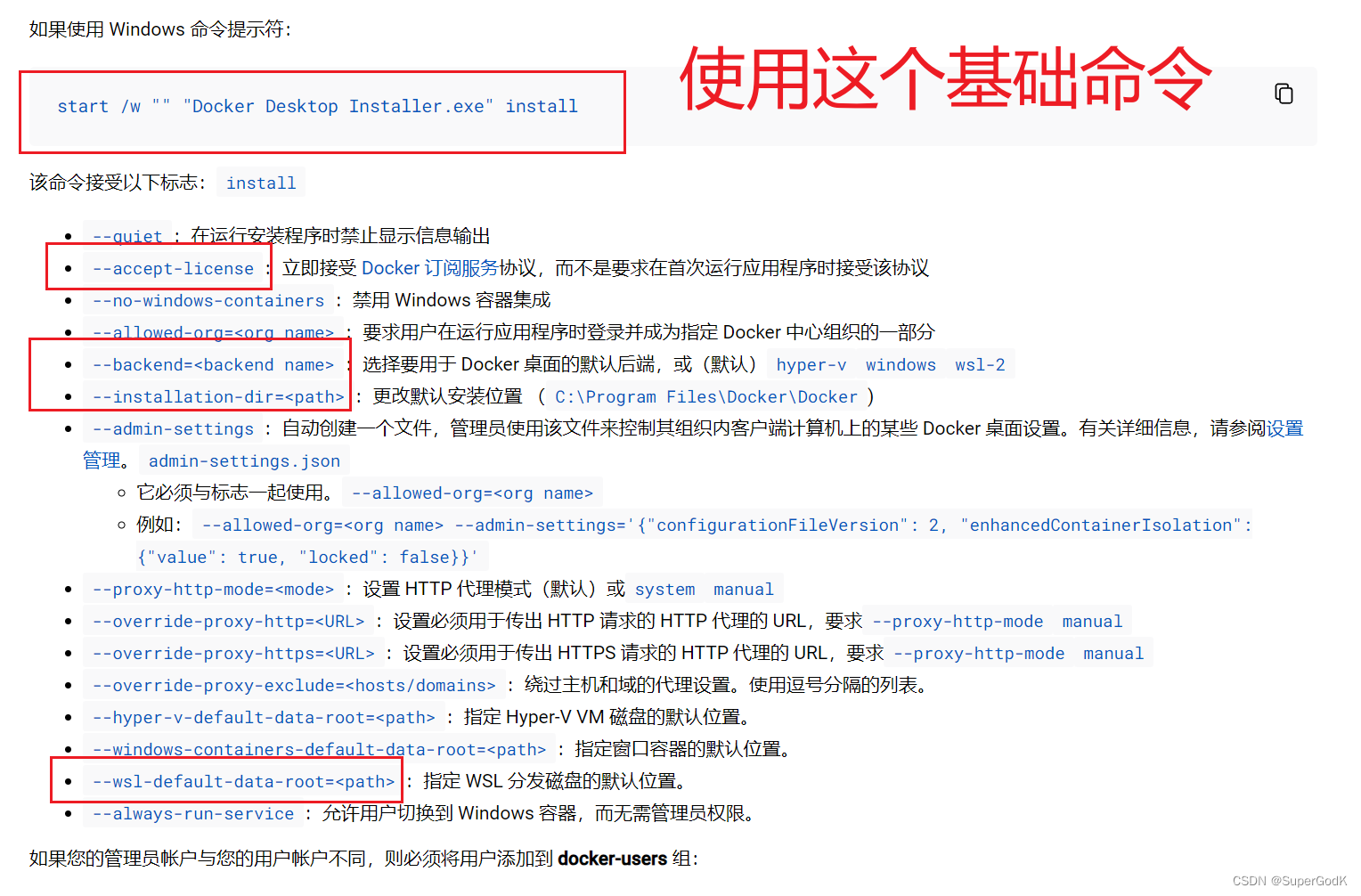
安装完 点击 close 。
第一次启动会提示 需要将适用于 Linux 的 Windows 子系统必须更新到最新版本。可通过运行 “wsl.exe –update” 进行更新。回车进行更新。
(这里如果不小心把提示窗口关掉了,可以通过管理员身份打开cmd ,输入 wsl.exe –update 进行,更新,更新完成后重新打开docker就可以了。)
更新完成后按照提示进入docker 点击restart.这样docker 就安装完成了。
提示:
如果你windows系统含有多个账户,且管理员账户(例如Administrators)与你现用的用户账户(比如jack)不同,需要将用户jack添加到docker-users组
解决办法:管理员身份打开cmd,输入 net localgroup docker-users jack /add